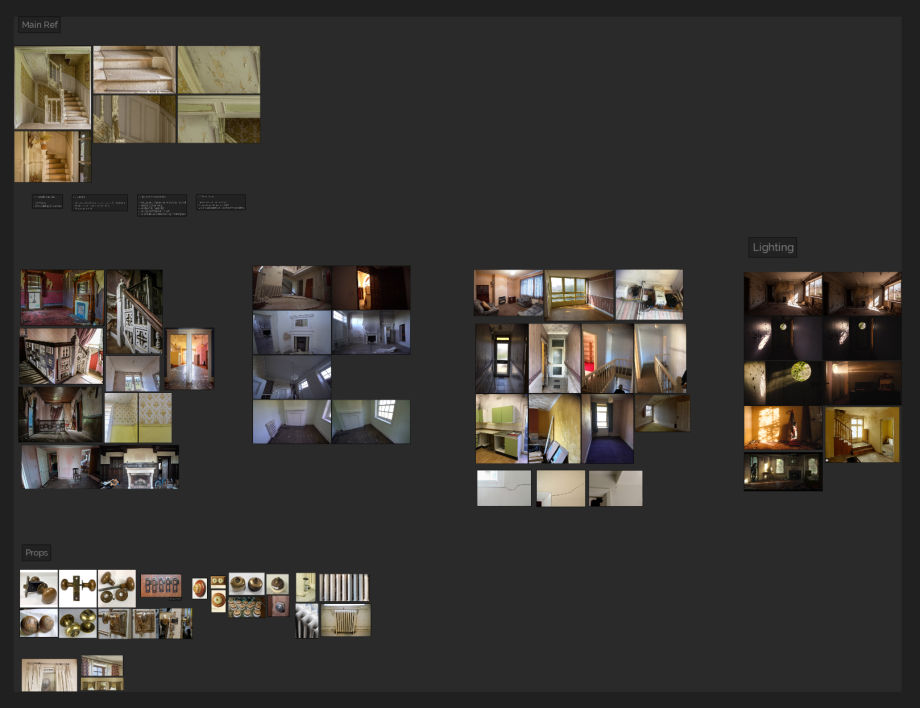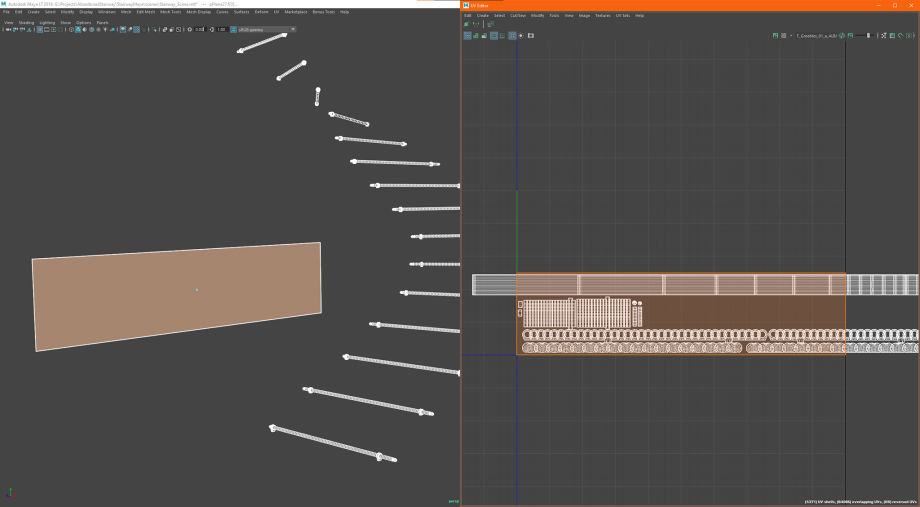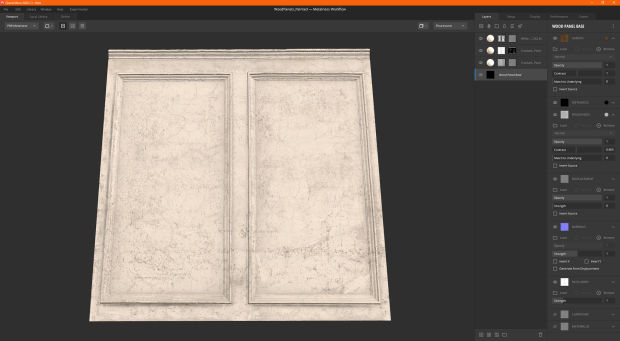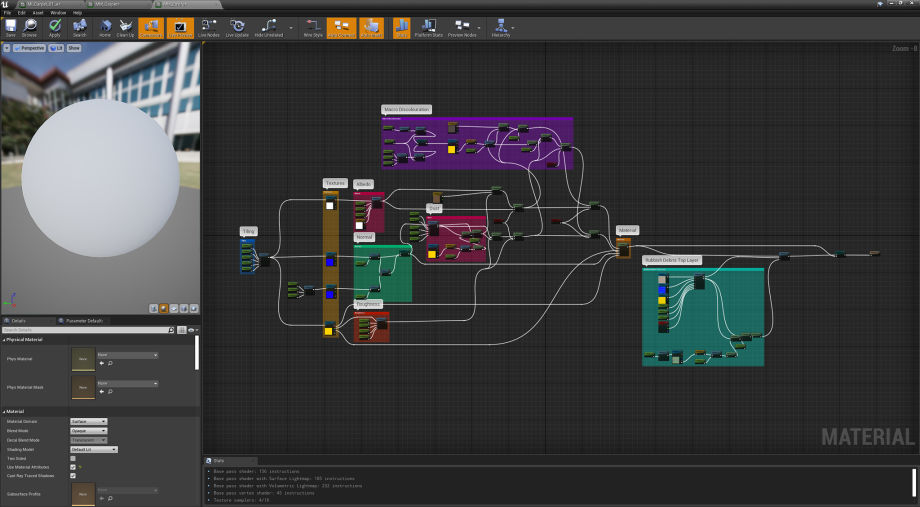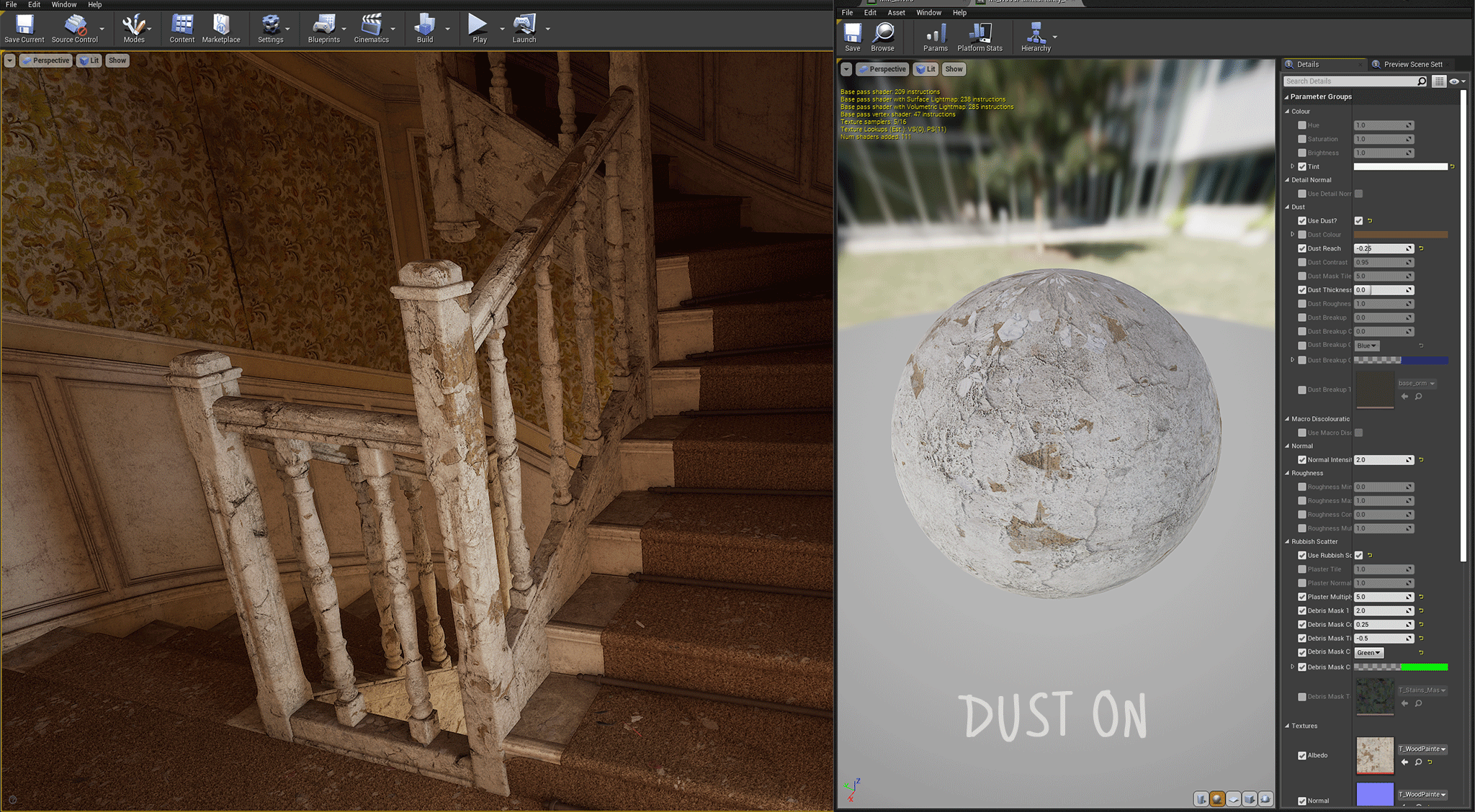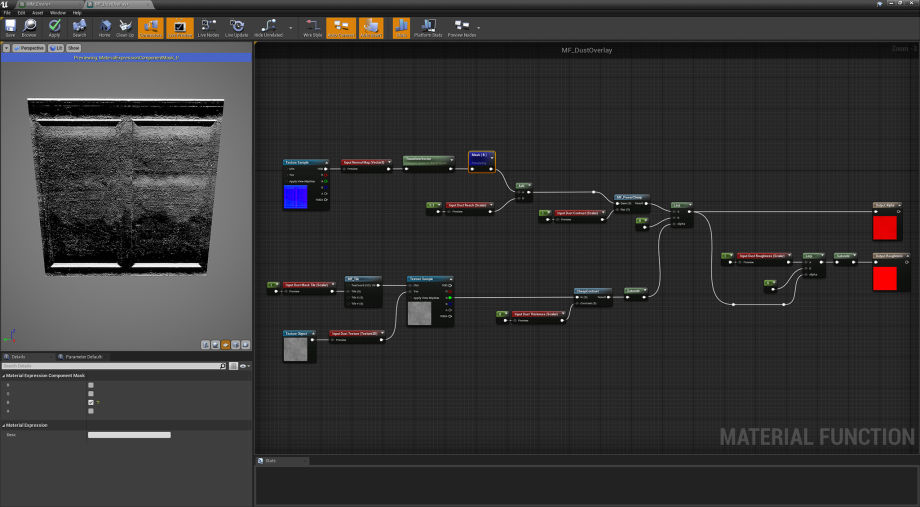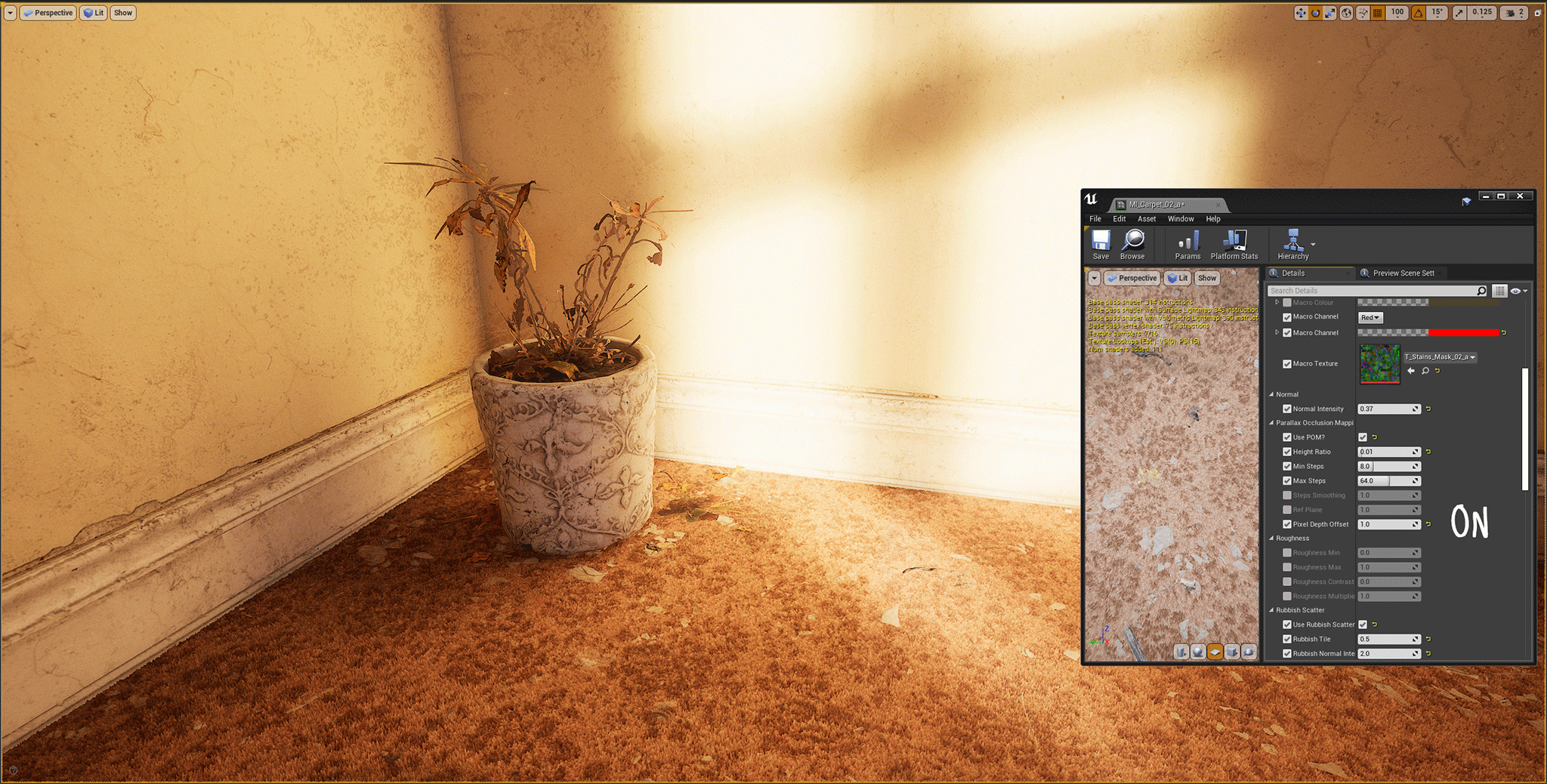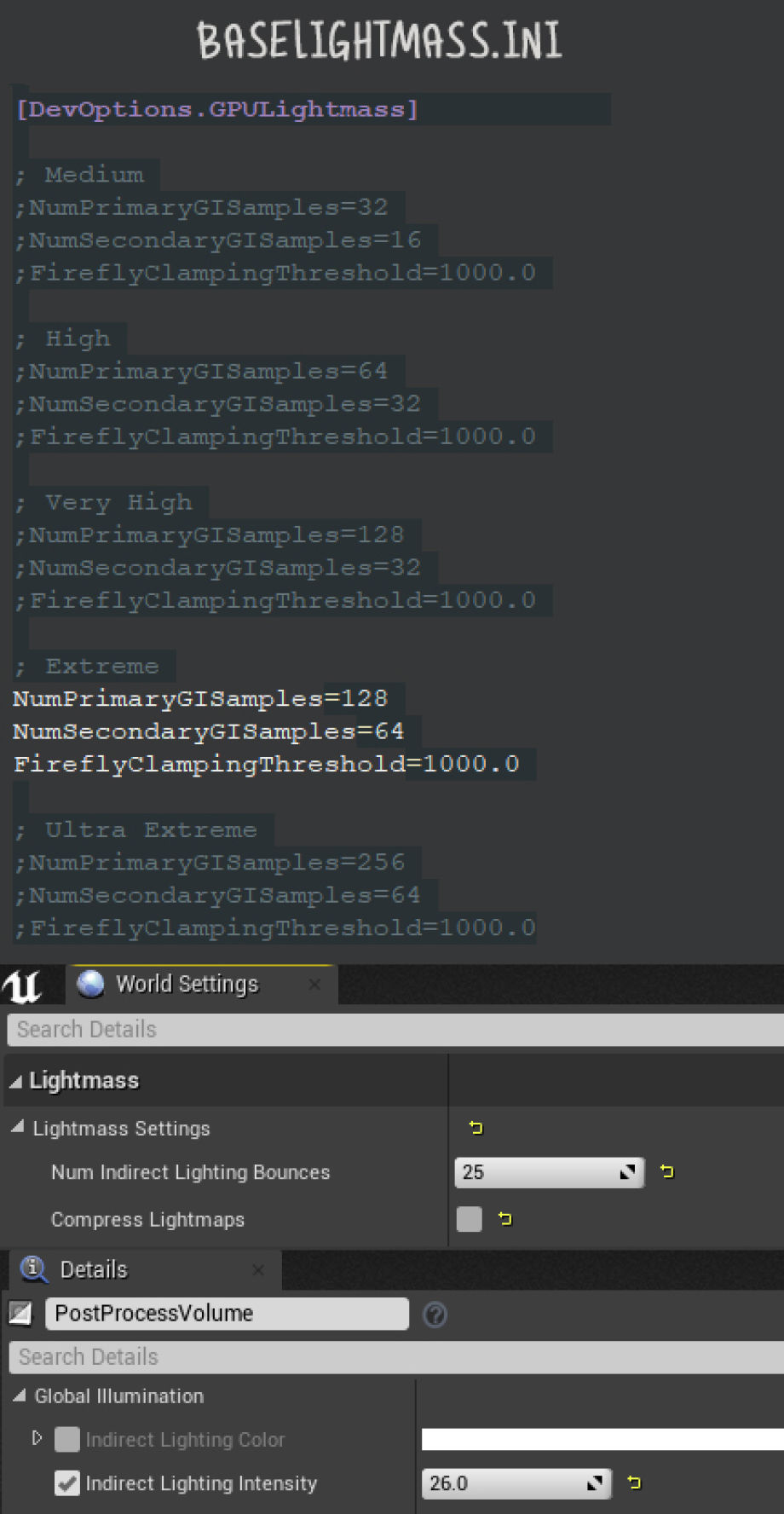不得不说,UE4的光照与渲染功能使得它非常适合制作各类的环境场景,但很多用户都不太清楚UE4制作场景的方法步骤。下面环境艺术家菲伊·史密斯(Faye Smith)分享了UE4项目:废弃的家庭室内的制作过程,希望对你有所帮助。 下面先来看看环境艺术家菲伊·史密斯(Faye Smith)的UE4项目:废弃的家庭室内场景吧! 我一直对城市探索和废弃的地方感兴趣,所以在开始项目之前,我寻找参考摄影并在YouTube上观看了很多Urbex视频。并找到了由Vacant Photography拍摄的特定照片。 我收集了很多废弃地方的参考-不会太腐烂或被人丢弃。这是重要的一步,因为长时间不动的情况下,房屋会发生很多变化,例如,石膏和油漆从天花板和墙壁上剥落到地板上,墙纸在边缘卷曲以及整体不平整。 有了主要参考照片后,我发现楼梯将成为场景的焦点,并开始在Maya中将其遮挡。 我计算了参考中的步骤数,然后找到在线步骤的平均尺寸,这为我提供了良好的起点。我进行了调整,以使其尽可能精确到实际比例以及参考图像。因为楼梯是按比例缩放的,所以它们告知了周围一切的大小。 在这一点上,我决定扩展环境以包括小型侧室。 当最终确定整个程序块并且对缩放比例感到满意时,开始优化网格。我的纹理处理方法是平铺和修剪板,因此我用于创建资产的方法是中多边形建模。因为它通常可以更快地生产,并为我提供了在Unreal中轻松交换材料的自由。 我决定以此项目为契机,使我更加轻松地使用Quixel Mixer。首先浏览了Quixel Bridge,并挑选了一些曲面,然后尝试将它们组合在一起并进行调整以使其符合我的期望外观。 对于场景中所有油漆过的木材,我在Bridge中找到了一块优质的基础木材,该木材具有我在楼梯板上所需要的确切装饰细节。但是纹理并不理想,因为它被分成了四个小面板,所以我将其带到Photoshop并对其进行了编辑,以给自己提供两个大面板,并在顶部使用了可平铺的装饰。这非常有用,因为我还用它来对踢脚板,相框,窗户甚至门进行纹理处理。然后,我将其带回到Mixer中,添加了额外的细节并在顶部添加了一层油漆。 场景中的道具,如电灯开关和门把手,是传统的从高到低的工作流程,我将它们紫外线干燥成一张纸,以便可以同时在Substance Painter中对它们进行纹理处理。但是,楼梯杆的处理方式略有不同,因为它们被包裹在我计划制作为可平铺的磨损金属的纹理板的一部分上。这样就可以节省纹理空间,因为我不需要在没有重叠的情况下布置每个杆来烘烤它们,但可以四处移动UV以在每个杆上获得唯一的瓷砖。我在Substance Painter中通过首先在Maya中创建一个与我正在使用的UV区域的大小匹配的平面并将其导入SP来进行此操作。这样,我可以轻松地使平面纹理化并在网格上查看结果。 对于花卉墙纸,首先从网上寻找与参考设计相似的真实墙纸。一旦找到足够接近的贴图,便将其带入Substance Designer,在其中使用了Smart Auto Tile和一些Safe Transforms来获得完美的贴图。然后将其导入Mixer,在其中添加细节,污垢和接缝,使它看起来更像是合适的墙纸条。 在继续之前,我使用自己之前创建的模板创建了UE4项目。该模板包含我所有的基本基础材料,功能,编辑器小部件和地图,以加快任何新项目的初始设置,并可以节省时间。 由于只有少量纹理,因此我需要一起查看所有纹理。模板中的其中一张地图是一个自然照亮的场景,其中包含一个材质预览网格和一个用于缩放的UE4人体模型。 能够以这种方式查看材质非常有用,因为照明信息(例如灯光或HDRI的颜色)不会改变材质的显示方式,并且我可以快速查看是否需要调整任何值。瑞安·曼宁(Ryan Manning)有一个讲解如何做的视频。 使用平铺或修剪纹理的缺点之一是你无法像使用烘焙的和独特纹理的资产那样获得有针对性的磨损或细节,所以我需要使用着色器解决此问题。首先在场景中的资产之上添加统一的灰尘层,这是通过创建可以添加到主材质中的材质功能来实现的。 我使用了一个“分量蒙版”来遮罩红色和绿色通道,只留下代表Z轴的蓝色通道。这意味着无论旋转哪种方式,灰尘仅在资产顶部都是可见的。我还为该材质的法线贴图添加了一个输入,因此它将对蒙版以及一些对比度参数产生影响,以控制灰尘层的覆盖范围和厚度。我在母版材料中连接了一个遮罩,以增加覆盖范围的一些变化,这使它看起来不那么均匀且更加自然。 为了在大的可平铺表面上增加一层历史记录,我创建了“宏变色”功能,该功能使我可以在顶部覆盖垃圾蒙版。这在地毯上最需要深色斑点的地方最明显。 场景中的地毯需要墙壁和道具不需要的一些额外功能。我创建了另一个大师来利用视差遮挡贴图,并在周围散布一些垃圾和灰泥。因为地毯纹理是在Substance Designer中创建的,所以我有一个很好的高度图可与POM一起使用,这使它具有更大的深度和丰满度。我使用的POM功能的另一个功能是像素深度偏移。它用于几何形状相交的地方,地毯簇对着踢脚板有漂亮的轮廓。 没有它,就只会有一个坚硬而直的边缘,在特写镜头中,我认为这确实值得。获得良好轮廓的技巧是确保周围的几何形状与材质完全相交,我所有的踢脚板向下延伸一个额外的单元。 为了散布灰泥和少量垃圾,我创建了一个简单的函数,该函数基本上使我可以输入带有Alpha的纹理,并可以将顶点着色进出。 我用另一个面具掩盖了瓷砖,并改变了地毯上残骸的覆盖范围。这个功能也进入了另一个主人,所以我可能必须在楼梯上涂灰泥。 使用我的主要参考图像,自然光将来自楼梯的右侧。我发现的另一个参考图像是,阳光从窗户穿过,在墙壁上形成了醒目的亮点,我喜欢能够看到这栋废弃房屋内仍然存在的温暖的想法。 在UE44中,我添加了一个定向光,并且选择将其定位的位置。因为侧面房间基本上是空的,所以决定将视线集中在房间的后角。我喜欢以一定角度进入车门,看到右边的窗户,然后慢慢跟随光轴到左下角的流动。 我知道我想为此场景准备烘烤照明,而且之前也曾遇到过骆霜的GPULightmass,所以现在是进行测试的绝佳时机。利用我的GPU烘烤照明意味着迭代会快得多。 为了准备,我阅读了罗双虚幻论坛主题中的每篇帖子。然后整理一份清单,列出了人们遇到的提示和问题,以及解决方案,以防我遇到相同的问题。 需要更改BaseLightmass.ini,以更改烘焙质量,方法是添加要使用的GI样本数量。我在文件中添加了多个质量选项,并注释掉了所有质量选项(其中一个除外),以便将来进行测试。 在Unreal中,我增加了Num Indirect Lighting Bounces和未选中的Compress Lightmaps。使用未压缩的光照贴图会增加内存和磁盘大小,但是您可以获得质量更高的光照贴图,并且工件更少。 在这些质量设置下,使用GTX 1080烘烤仅需10分钟左右。这确实很棒,而且可以节省大量时间。我对4.26中的正式版感到兴奋! 烘烤后,我想照亮场景并使房间充满更多的光线。我通过添加一个后处理体积来做到这一点,在“全局照明”部分下,我增加了间接照明强度,直到感到满意为止。使用相同的PostProcess体积,我将颜色Temp调整为稍微冷一点,并添加了一个低强度的LUT,以使黄色弹出更多。然后我出于个人喜好添加了少量谷物。 我对资产和照明感到满意,因此开始添加抛光剂。这包括改善环境中的故事元素,我在墙壁上添加了更多贴花,以显示旧相框的悬挂位置和拆除位置,在地毯上贴一些较浅的补丁,以显示曾经的家具位置。 我曾想过要放些死植物,所以我去了吉克塞尔桥(Quixel Bridge),发现了一些好看的杂草,看起来好像它们本来可以繁茂地慢慢枯萎的。我还看到了适合我主题的花盆,并下载了它。在Maya中,我在花盆中组装了三种不同的植物,并在底座周围散布了一些叶子。 为了使窗户的照明更加突出,并增加更多的氛围,我制作了一种简单的假光轴材料。然后创建了一个快速的灰尘颗粒,将其放置在光轴内,以模拟阳光从灰尘中弹起。